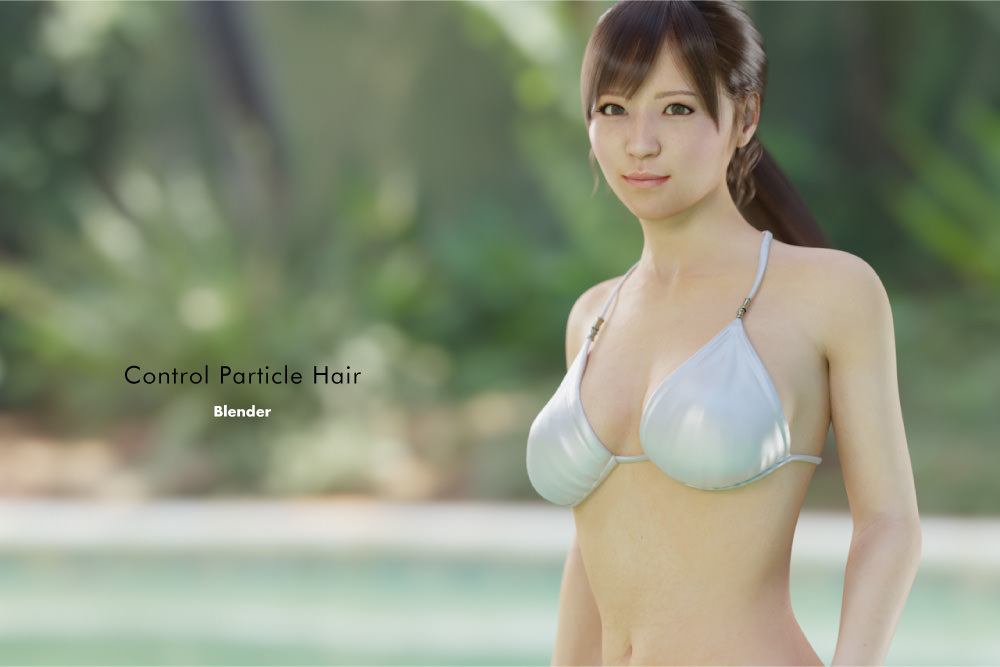使用バージョン:Blender 2.81
Blender のヘアパーティクルを、カーブを使ってスタイリングしたりポーズをつけたりするときの覚書き。 今回はロングヘアーで試してみるけど、ポニーテールとか三編みなどの髪型で使うのがよさそう。
基本的な使い方
まずはヘアパーティクルを生やします。 今回は頭部のみのオブジェクトを用意して、そこからヘアパーティクルを生やしてみました。

続いて Shift + A キーからベジェカーブを追加して、髪の近くに配置します。

カーブの向きは法線の「くの字」が毛先に向かうようにします。 配置したらカーブにフォースフィールドの「カーブガイド」を追加します。

するとパーティクルヘアがカーブに沿うように変形します。
カーブのセグメントを Alt + S キーで拡大縮小するとヘアパーティクルが太くなったり細くなったりします。

複数のカーブを使う場合
先程の髪にもうひとつヘアパーティクルを追加します。 今回は横部分に追加してみました。

すると後ろ髪部分のカーブの影響を受けて、同じように変形してしまいます。 なので部位ごとにガイドカーブを変更していきます。
まずはコレクションを作り、先程作成したカーブをコレクションに移動します。

次にヘアパーティクルの「フィールドの重み」の「エフェクターコレクション」に作成したカーブのコレクションを指定します。

こうすること指定したコレクションのみの影響を受けるようになるので、部位ごとにコレクションとガイドカーブを作ります。

それぞれのヘアパーティクルの「エフェクターコレクション」をカーブごとのコレクションに振り分ければ、部位ごとにカーブでコントロールするすることができます。
違うスタイル・ポーズを作る
シェイプキーを使うことでカーブの形状パターンを登録しておくことができるので、複数のスタイルを記録しておくことができます。 まずはカーブの「シェイプキー」で「+」ボタンを二回クリックします。

一回クリックすると「Basis」というシェイプキーが登録されます。 この Basis がカーブの基本形になります。 もう一回クリックすると「Key 1」という名前のシェイプキーが登録されます。 この名前は任意の名前に変更できます。
「Key 1」を選択して「値」を「1.000」にした上で編集モードでカーブを編集します。

編集が終わったらオブジェクトモードにして、シェイプキーの値を調整することでスタイルを変更することができます。